Aviso: se você quer criar listas privadas no Bluesky, você precisa usar RSS; o método é explicado no final desse artigo.
Para criar uma lista pública, siga os seguintes passos:
1: no menu lateral, clique na opção "Listas." Você verá uma página onde ficarão as listas que você criou.
2: clique no botão "+ Novo" no canto superior-direito da página. Uma caixa de diálogo aparecerá.
3: na caixa de diálogo, dê um nome para lista.
Optional: você também pode incluir uma curta descrição, e clicar no quadrado sob "Avatar da lista" para selecionar uma imagem para a lista.
4: clique no botão "Salvar" para salvar a lista. Isso exibirá a página da lista para você gerenciar.
Editando e Excluindo: para excluir ou editar a lista posteriormente, clique no botão de três pontinhos à direita do botão "Fixar na tela inicial."
Como Adicionar Usuários a uma Lista no Bluesky
Após você criar a lista, há duas formas para se adicionar usuários, pela página da lista e pelo perfil do usuário.
Pela Página da Lista
1: clique na aba "About" ("Sobre").
2: à direita do rótulo "Usuários," clique em Adicionar. Isso exibirá uma caixa de diálogo.
3: na caixa de diálogo, pesquise pelo nome de exibição ou handle (depois da arroba (@)) do usuário para adicionar a lista.
4: clique no botão "Adicionar" na parte direita do resultado da pesquisa.
Removendo Perfis: para remover um perfil da lista, clique no botão "Editar" que aparecerá ao lado do perfil adicionado a lista nessa página. Uma caixa de diálogo aparecerá que lista todos as listas suas associadas com aquele perfil, e ao lado um botão para remover.
Pela Página de Perfil
1: clique no botão de três pontinhos na página de perfil do usuário que você quer adicionar a uma lista.
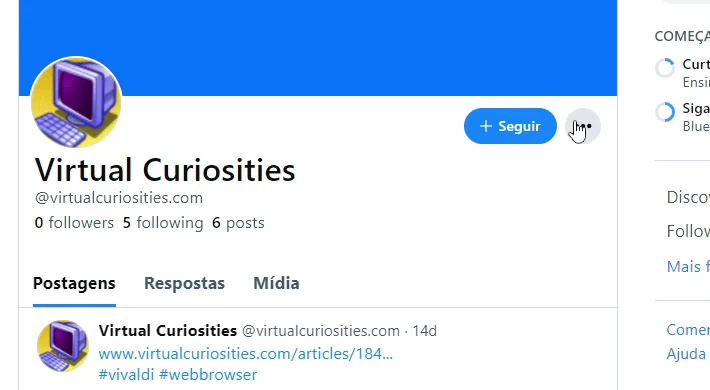
2: clique na opção Adicionar às Listas. Uma caixa de diálogo aparecerá com todas as suas listas, e um botão ao lado para adicionar o usuário a ela.
Observação: se você não tiver criado nenhuma lista ainda, não é possível fazer nada nessa caixa de diálogo. Isso parece ser um erro, já que deveria ser possível criar uma nova lista diretamente dessa caixa de diálogo em vez de ter que criar a lista primeiro e depois apertar esse botão.
3: clique no botão Adicionar ao lado do nome da lista. O usuário será adicionado a lista.
Como Criar Listas Privadas no Bluesky usando RSS
O Bluesky em si só permite a criação de listas públicas, porém ele suporta a tecnologia RSS que você pode usar para criar listas privadas, embora hajam certas limitações.
Atualmente, através do RSS do Bluesky, você só recebe o conteúdo em texto do post e um link para ver o post completo no Bluesky. Isto é, se um post contém imagens ou vídeos, esse conteúdo não aparecerá no RSS. Se um post for uma resposta a outro post, a mensagem "contains quote post or other embedded content" aparece. Repostagens não aparecem no RSS, apenas posts que contém texto do usuário seguido.
Para seguir a conta por RSS, primeiro você precisa de cliente RSS. Alguns navegadores de Internet, como o Vivaldi, possuem RSS integrado, logo não é necessário instalar um aplicativo separado só para usar RSS, porém aplicativos especializados costumam possui mais funções.
Segundo, você precisa da URL da feed RSS. No caso do Bluesky, todo perfil possui uma feed RSS que é acessível sufixando o código de texto /rss ao endereço da página de perfil.
Por exemplo, considere um perfil cuja URL é:
https://bsky.app/profile/virtualcuriosities.comA URL da feed RSS seria então:
https://bsky.app/profile/virtualcuriosities.com/rssBastaria então colar essa URL no seu cliente de RSS para começar a receber os posts automaticamente.
Deixe um comentário